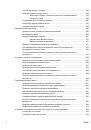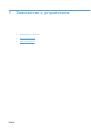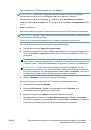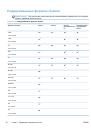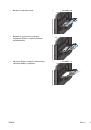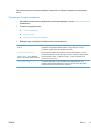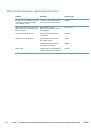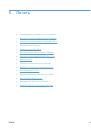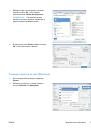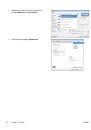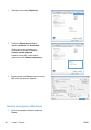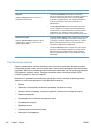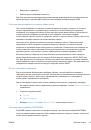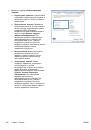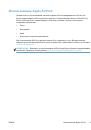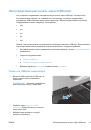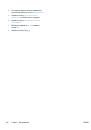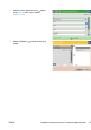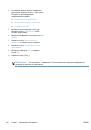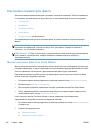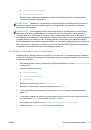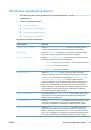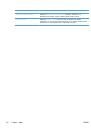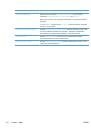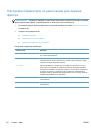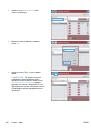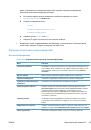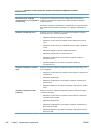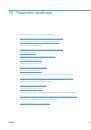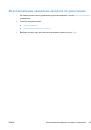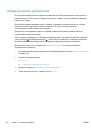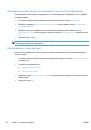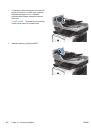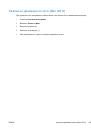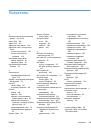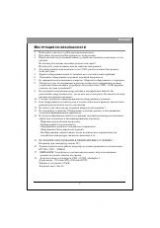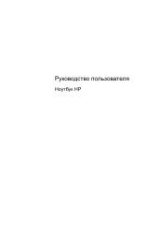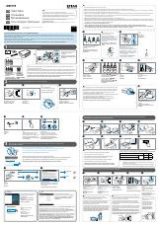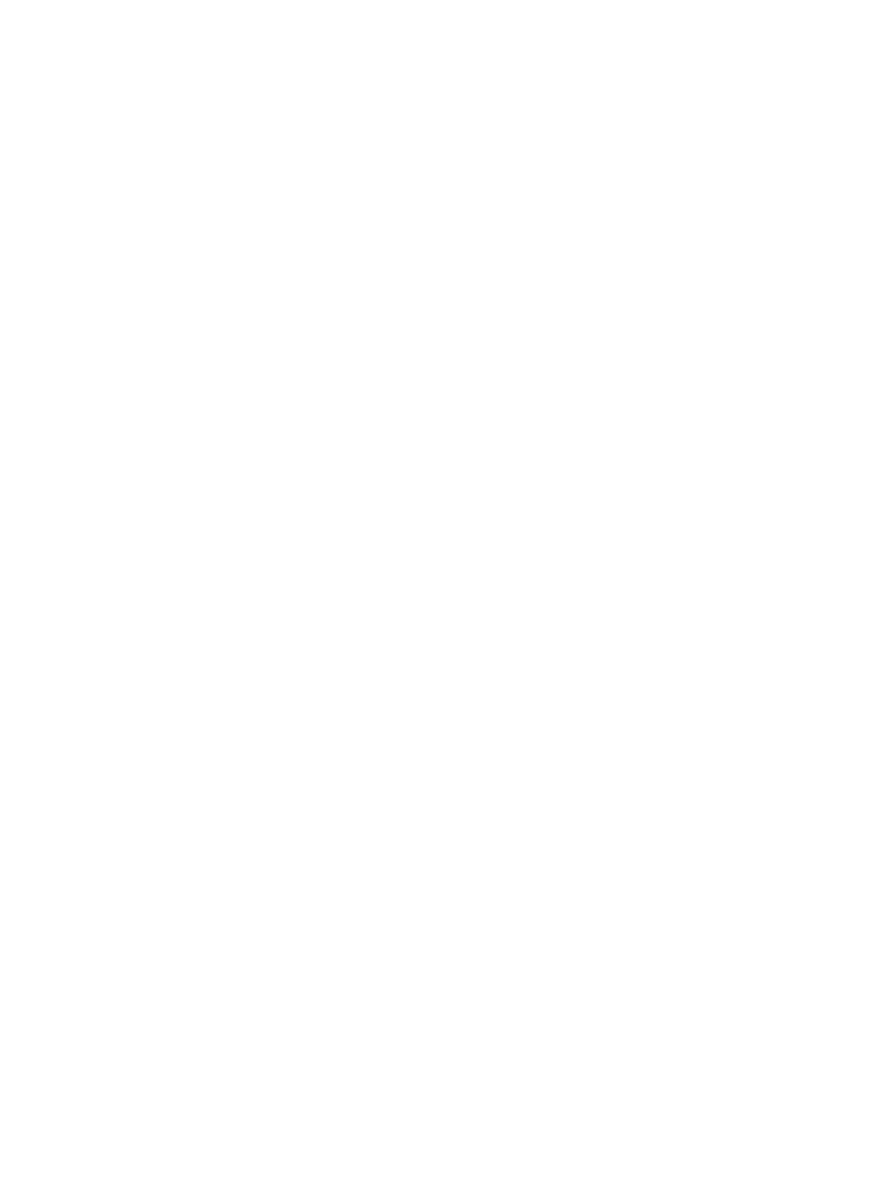
●
Отпечатанные
символы
выглядят
бесформенно
.
●
Отпечатки
скручены
.
Всегда
используйте
тип
бумаги
,
на
который
рассчитано
устройство
.
При
выборе
бумаги
выполняйте
следующие
рекомендации
:
●
Проверьте
качество
бумаги
и
удостоверьтесь
в
отсутствии
надрезов
,
надрывов
,
разрезов
,
пятен
,
рыхлых
частиц
,
пыли
,
морщин
,
пустот
и
неровных
или
загибающихся
краев
.
●
Используйте
бумагу
,
на
которой
раньше
не
производилась
печать
.
●
Используйте
бумагу
,
предназначенную
для
печати
на
лазерных
принтерах
.
Не
используйте
бумагу
,
предназначенную
для
печати
на
струйных
принтерах
.
●
Не
используйте
слишком
грубую
бумагу
.
Использование
гладкой
бумаги
обычно
приводит
к
улучшению
результатов
печати
.
Проверьте
среду
Условия
среды
часто
могут
влиять
на
качество
печати
и
являются
частыми
причинами
проблем
с
подачей
бумаги
.
Попробуйте
применить
указанные
ниже
решения
.
●
Переместите
устройство
подальше
от
сквозняков
,
открытых
окон
и
дверей
●
Убедитесь
,
что
устройство
не
подвергается
действию
температур
и
влажности
за
пределами
технических
характеристик
.
●
Не
размещайте
устройство
в
замкнутом
пространстве
,
например
в
шкафу
.
●
Расположите
устройство
на
ровной
твердой
поверхности
.
●
Удалите
все
,
что
закрывает
вентиляционные
отверстия
на
устройстве
.
Устройство
нуждается
в
свободной
циркуляции
воздуха
со
всех
сторон
,
в
том
числе
сверху
.
●
Устройство
должно
быть
защищено
от
попадания
частиц
пыли
,
пара
,
масла
и
прочих
веществ
,
которые
могут
накапливаться
внутри
корпуса
.
Регулировка
настроек
цвета
(Windows)
Изменение
цветовой
темы
1.
Из
окна
программы
выберите
параметр
Печать
.
2.
Выберите
устройство
,
а
затем
нажмите
кнопку
Свойства
или
Настройки
.
3.
Щелкните
на
вкладке
Цвет
.
4.
Снимите
флажок
HP EasyColor
.
RUWW
Улучшение
качества
печати
245